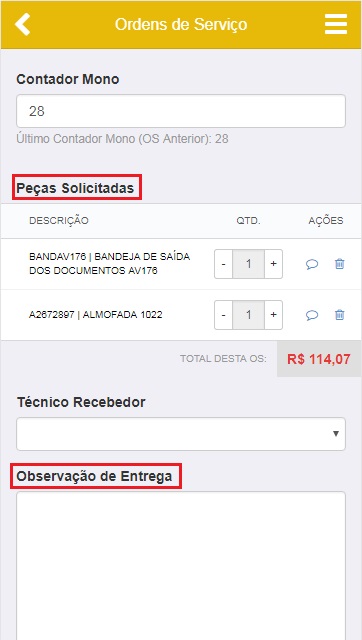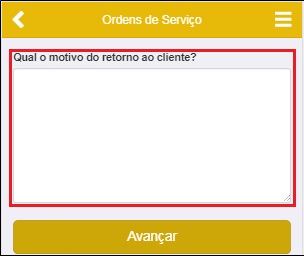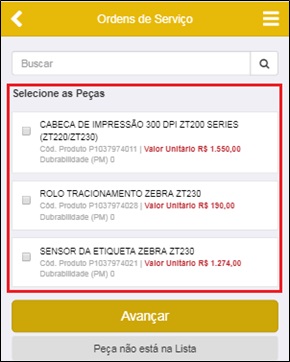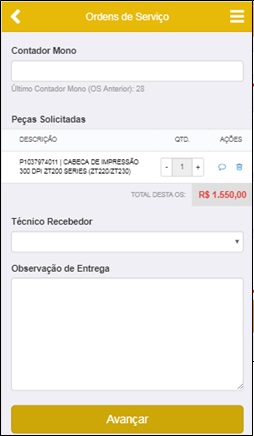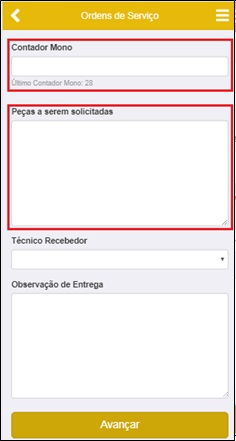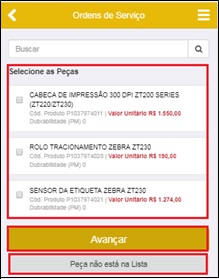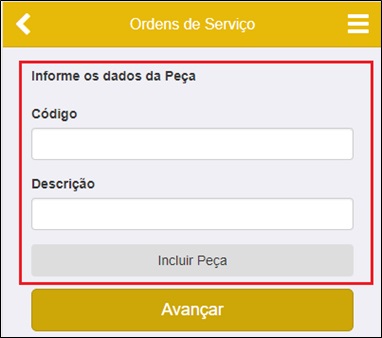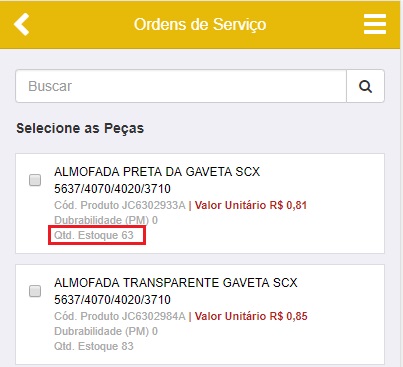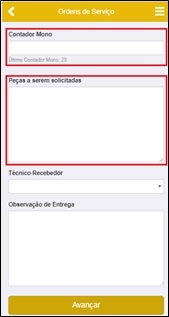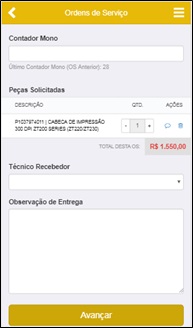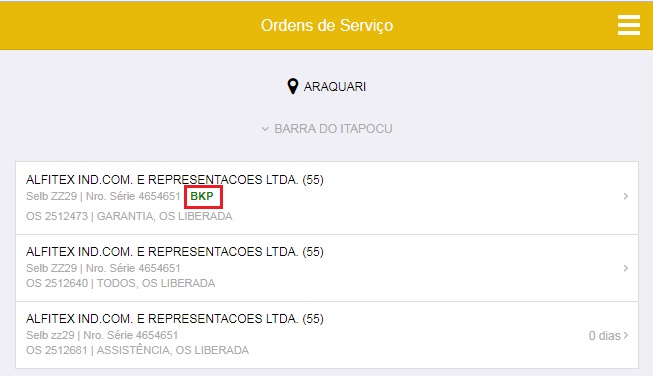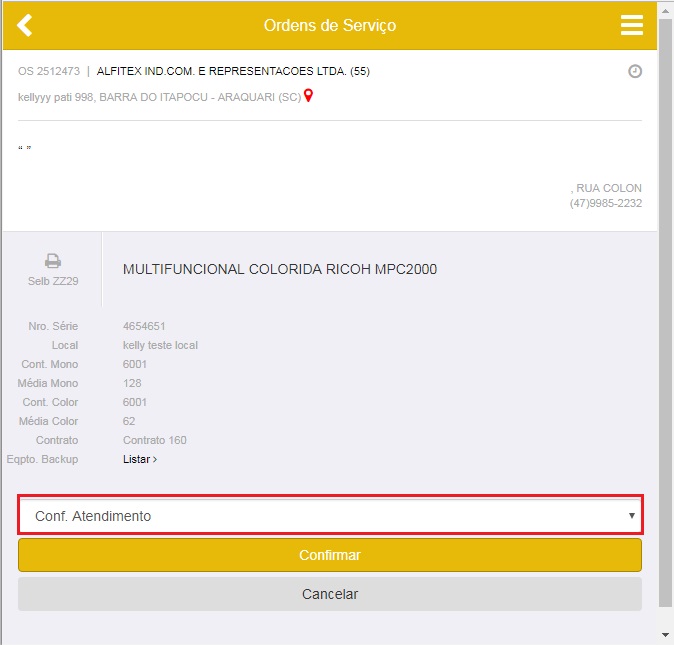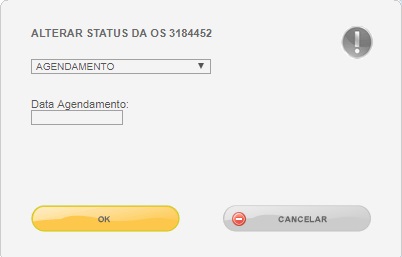Detalhamento dos status das OS’s na WAP
- Orçamento:
Se o status da OS for alterado para Orçamento, a OS permanecerá com o usuário. Por padrão esse status deve ser selecionado quando o usuário estiver realizando o orçamento de algum item para o cliente.
Ao usuário selecionar a opção ORÇAMENTO, o técnico fará o mesmo processo da solicitação de peças relatado no item, porém ao confirmar as peças, o sistema irá perguntar se o técnico deseja lançar as despesas que terá com a troca das peças.
– Caso o técnico informe SIM: O sistema irá exibir uma tela listando todos os serviços do tipo SERVIÇO cadastro no sistema que estiverem ativos. Após selecionar os serviços e avançar, uma tela para informar os valores será exibida. Ao confirmar o sistema irá exibir a tela de informações adicionais;
– Caso o técnico informe NÃO: O sistema irá exibir diretamente a tela para informações adicionais;
– O sistema irá exibir uma tela de informações adicionais, sendo seu preenchimento opcional. Ao informar a observação a informação será gravada como acompanhamento da OS e exibida no SHIFT + F1 além de ter seu status alterado para Orçamento, gerando log e adicionando os produtos marcados;
Ao alterar o status da OS para Orçamento, o técnico pode selecionar as peças a serem orçadas, as despesas e uma observação.
- Retorno ao Cliente:
O status da OS é alterado para Retorno ao Cliente quando o usuário não conseguir realizar seu atendimento, havendo a necessidade de retornar outro dia para efetuá-lo. Ao selecionar o status Retorno ao cliente, o técnico precisará informar o motivo de retorno ao cliente. Após isso o sistema irá alterar o status da OS para Retorno ao Cliente e a mesma não será mais exibida para o técnico, sendo passado para a mesa de operação que entrará em contato com o cliente para reagendar o atendimento e devolver à OS ao cliente. A observação informada pelo técnico será gravada nos acompanhamentos da OS e exibida na tela de SHIFT + F1
- Aguardando Peças:
Quando o status selecionado for Aguardando Peças, significa que a OS está em atendimento pelo usuário, porém uma peça solicitada pelo cliente está em falta. Com a alteração do status, a OS será designada para o usuário responsável pela separação de peças. No momento em que a peça torna-se disponível, a OS é devolvida para o usuário responsável para continuar o atendimento.
Ao alterar o status para Aguardando Peças, o usuário poderá selecionar as peças desejadas e clicar em AVANÇAR. Caso a peça desejada não estiver na lista, o usuário poderá clicar no botão Peça não está na Lista.
Caso o usuário tenha selecionado alguma peça da lista, deverá informar os contadores atuais de impressão Mono e Color do equipamento. A(s) peça(s) selecionadas são apresentadas na tela. Também deverá informar o Técnico Recebedor e a Observação de Entrega. Ao informar corretamente os dados solicitados nos campos, clicar no AVANÇAR.
Caso o usuário tenha selecionado que a peça não está na lista, deverá informar os contadores atuais de impressão Mono e Color do equipamento, e informar qual peça deverá ser solicitada para compra. Também deverá informar o Técnico Recebedor e a Observação de Entrega. Ao informar corretamente os dados solicitados nos campos, clicar no AVANÇAR.
- Resolvido com Equipamento BKP, Resolvido com Peça BKP ou Aguardando Peças.
Caso o status da OS seja alterado para Resolvido com Equipamento BKP ou Resolvido com Peça BKP, a OS será designada para o usuário responsável pela separação de novas peças/equipamentos. Isto ocorre porque cada usuário possui junto de si uma reserva de peças/equipamentos que poderá usar, caso seja necessário efetuar um reparo ou o cliente solicitar determinada peça para seu equipamento. Ao usar uma dessas peças da reserva, será necessário solicitar a compra de uma nova peça para substituir esta que foi utilizada.
Ao alterar o status para Aguardando Peças, Resolvido Peças BKP ou Resolvido Equipamento BKP, o sistema redireciona a uma tela para adicionar as peças relacionadas ao serviço de instalação do equipamento. Nesta tela são exibidas informações referentes as peças, como código do produto, descrição do produto, durabilidade e valor unitário. O usuário poderá selecionar as peças desejadas e clicar em AVANÇAR. Caso a peça desejada não estiver na lista, o usuário poderá clicar no botão Peça não está na Lista.
Caso o usuário tenha selecionado que a peça não está na lista,
Ao realizar a solicitação de peças, irá mostrar o estoque de peças informada.
Em seguida deverá informar os contadores atuais de impressão Mono e Color do equipamento, e informar qual peça deverá ser solicitada para compra. Também deverá informar o Técnico Recebedor e a Observação de Entrega. Ao informar corretamente os dados solicitados nos campos, e clicar no AVANÇAR, o sistema redireciona para a tela de Confirmação, onde são visualizadas as peças adicionadas e pode-se alterar a quantidade, informar uma observação para a solicitação da peça, remover alguma peça e ainda informar o contador do equipamento, necessário para realizar as análises.
Caso o usuário tenha selecionado alguma peça da lista, deverá informar os contadores atuais de impressão Mono e Color do equipamento. A(s) peça(s) selecionadas são apresentadas na tela. Também deverá informar o Técnico Recebedor e a Observação de Entrega. Ao informar corretamente os dados solicitados nos campos, clicar no AVANÇAR.
Quando a OS passar pelo status de “BKP” (Resolvido Peça ou Equipamento BKP), a única opção ao alterar o status novamente é “Confirmar Atendimento”. O técnico obrigatoriamente deverá trocar para a opção “Confirmar Atendimento”.
- Revisão em Oficina
Se o status da OS for alterado para Revisão Oficina, significa que o equipamento que receberia atendimento técnico foi enviado para revisão em oficina, geralmente isto ocorre por causa de problemas decorrentes ao longo do uso do equipamento. Quando o equipamento retornar da revisão, o usuário deverá alterar o status para Iniciar Atendimento e realizar o atendimento previsto.
Confirmar Atendimento:
Quando o tipo da OS for diferente de Assistência e for necessário encerrar o atendimento de uma OS, seu status deverá ser alterado para Confirmar Atendimento. Esta ação encerrará o atendimento pela WAP, e a OS será automaticamente designada para o SmartManager onde deverá ser concluída, através da tela Ordem de Serviço.
Atendimento Concluído:
Se a OS a ser encerrada for do tipo “Assistência”, “Firmware”, “Software” e “Manutenção Preventiva”, siga as orientações deste link.
- Agendamento
Ao alterar o status da OS para Agendamento, é possível informar a data que foi agendada com o cliente (data/hora em que a OS permanecerá neste status), e quando atingir o tempo determinado a OS volta para o status liberada.